迅雷云盘怎么转存到百度网盘?迅雷云盘文件转存到百度网盘方法
迅雷云盘和百度网盘都是现代生活中不可缺少的存储工具,不少的用户们想将自己迅雷云盘的资料转移到百度网盘上,那么迅雷云盘怎么转存到百度网盘?下面就让本站来为用户们来仔细的介绍一下迅雷云盘文件转存到百度网盘方法吧。
迅雷云盘文件转存到百度网盘方法
方法一:
1、选择无法下载或者出现限速的链接,复制“下载链接”到粘贴板。
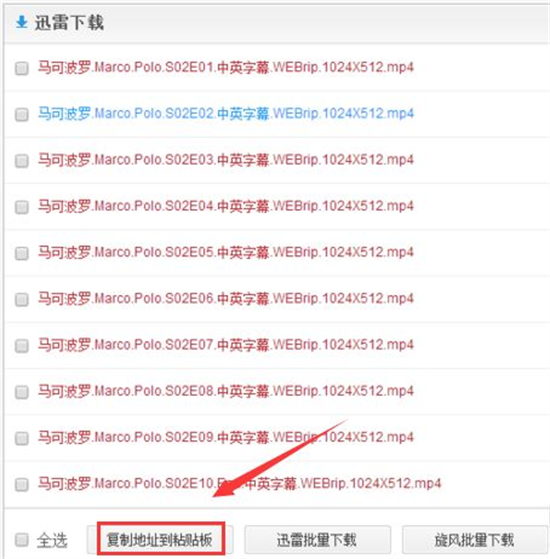
2、打开百度云客户端登陆,在网盘里命名新的文件夹或者存入已有的文件夹也可以。
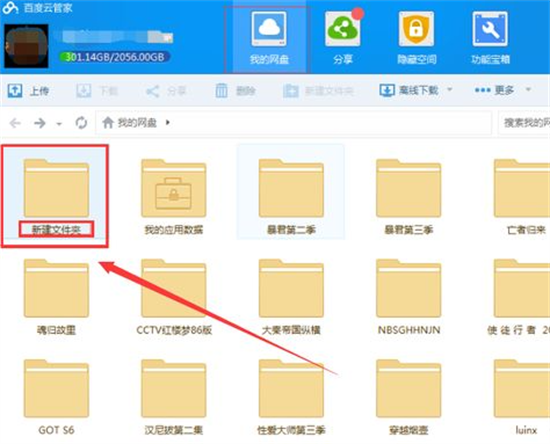
3、接着点击“离线下载”,然后在弹出的对话框里粘贴已经复制好的下载地址。
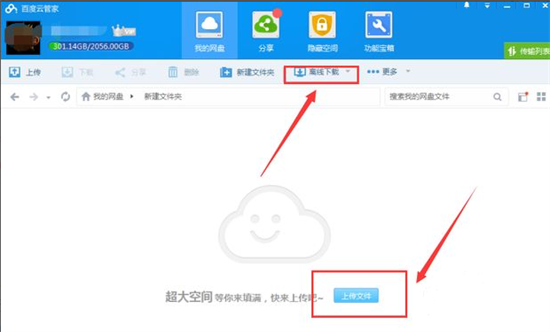
4、点击“下载”,等待下载完成,这样资源就转存到百度网盘了。
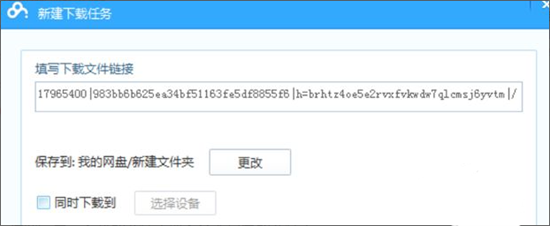
方法二:
1、打开迅雷云盘,登录您的账号并找到需要转存的文件或文件夹。
2、对于单个文件,请右键单击该文件,然后选择“下载”将其下载到您的计算机上。
3、对于文件夹,请右键单击文件夹,然后选择“下载整个文件夹”将其下载到您的计算机上。
4、下载完成后,打开百度网盘并登录您的百度账号。
5、在百度网盘页面中,点击页面右上角的“上传”按钮。
6、在弹出的对话框中,选择要上传的文件或文件夹,将下载好的迅雷云盘文件选中,并点击“确定”开始上传。
7、上传完成后,您的文件将会在百度网盘中创建一个新的文件夹或直接以原来的文件名显示。
请注意,这种转存方式需要先下载再上传,因此可能会花费一些时间和带宽。此外,转存的速度也取决于您的网络连接以及文件大小。
系统下载排行榜71011xp
番茄花园 GHOST WIN7 SP1 X64 快速稳定版 V2017.03 (64位
2深度技术 GHOST WIN7 SP1 X64 稳定安全版 V2017.02(64位
3雨林木风 GHOST WIN7 SP1(32位)装机版 V2017.03
4深度技术 GHOST WIN7 SP1 X86 专业装机版 V2017.03(32位
5电脑公司 GHOST WIN7 SP1 X86 经典旗舰版 V2017.03(32位
6深度技术 GHOST WIN7 SP1 X86 稳定安全版 V2017.02
7深度技术 GHOST WIN7 SP1 X64 专业装机版 V2017.03(64位
8电脑公司 GHOST WIN7 SP1 X64 经典旗舰版 V2017.03(64位
9电脑公司 GHOST WIN7 SP1 X64 新春贺岁版 V2017.02(64位
10电脑公司 GHOST WIN7 SP1 X86 新春贺岁版 V2017.02(32位
win10系统下载 Win10 1607 精简安装版 LTSB长期服务版
2Win10专业工作站版最新镜像 V2022.06
3微软原版Win10 ISO镜像64位(win10纯净版)
4深度技术 Ghost Win10 64位 国庆特别版 V2021.10
5电脑公司Ghost Win10 64位装机版V2017.03
6雨晨 Win10 1703 15063.250 64位 极速精简版
7JUJUMAO Win8.1 Up3 X64 极速精简版v2019.11
8win10系统下载 稳安快 Win10 x64 极速精简版 V1.0
9lopatkin Win10专业精简版 V2022.05
10Win10 21H2 纯净版镜像 V2021
Win11PE网络纯净版 V2021
2风林火山 Ghost Win11 64位 专业正式版 V2021.10
3Win11官方纯净版 V2021
4Win11 23H2 25115 官方原版镜像 V2022.05
5新一代系统 JUJUMAO Win11专业版 64位 v2021.08
6雨林木风 Ghost Win11 64位 正式版 V2021.10
7微软MSDN原版Win11系统 V2021
8Win11 22000.282正式版镜像 V2021.10
9深度技术 Ghost Win11 64位 专业版 V2021.10
10微软Win11游戏系统 V2021.10
深度技术 GHOST XP SP3 电脑专用版 V2017.03
2深度技术 GGHOST XP SP3 电脑专用版 V2017.02
3Win7系统下载 PCOS技术Ghost WinXP SP3 2017 夏季装机版
4萝卜家园 GHOST XP SP3 万能装机版 V2017.03
5番茄花园 GHOST XP SP3 极速体验版 V2017.03
6雨林木风 GHOST XP SP3 官方旗舰版 V2017.03
7电脑公司 GHOST XP SP3 经典旗舰版 V2017.03
8雨林木风GHOST XP SP3完美纯净版【V201710】已激活
9萝卜家园 GHOST XP SP3 完美装机版 V2016.10
10雨林木风 GHOST XP SP3 精英装机版 V2017.04
热门教程
装机必备 更多+
重装工具





